„Microsoft“ paleista „Windows 10“ sukėlė nemenką ažiotažą. Nors „Windows“ būrys prakaitavo, kad sukurtų moderniausią versiją darbalaukio vartotojams, Tai labiau atrodo kaip atnaujinta "Windows 7" daugeliui žmonių, kurie iki šiol aušino kulnus atnaujinti. Taigi, kai išbandėme rankas „Windows 10“, nustebome, kad daugelis darbalaukio versijos funkcijų yra panašios į tas, kurias jų mobiliojoje versijoje siūlo OS.
„Storage Sense“ yra viena iš visiškai naujų funkcijų, siūlomų abiejuose mobilieji prietaisai ir staliniai kompiuteriai. Čia svarbu tai, kad „Windows“ nepalaikė asmeninių failų peradresavimo funkcijos ankstesnėje versijoje versijas, ypač tuo metu, kai reikėjo paleisti taisymo diegimą ar naujovinimą į būsimą „Windows“ atnaujinimus.
Tačiau „Windows 10 Storage Sense“ suteikia daugiau lankstumo, leidžiančio vartotojams peradresuoti asmeninius failus į skirtingus varo. Tai neabejotinai yra gaivus bruožas, kurio labai reikėjo, tačiau yra ir daugiau, ką gali pasiūlyti „Storage Sense“ ir kurį šiandien aptarsime šiame tinklaraštyje.
Kaip pasiekti „Storage Sense“ sistemoje „Windows 10“?
Norėdami sužinoti kai kurias tikrai svarbias „Storage Sense“ funkcijas, atskleiskite teisingą procedūrą, kad būtų galima naudoti funkcionalumą.
Atidarykite parinktį „Nustatymai“ (paspauskite „Windows“ klavišą + i) ir spustelėkite „Sistema“.

Dabar pastebėkite „SandėliavimasKairiajame sąraše esančią parinktį ir spustelėkite ją.
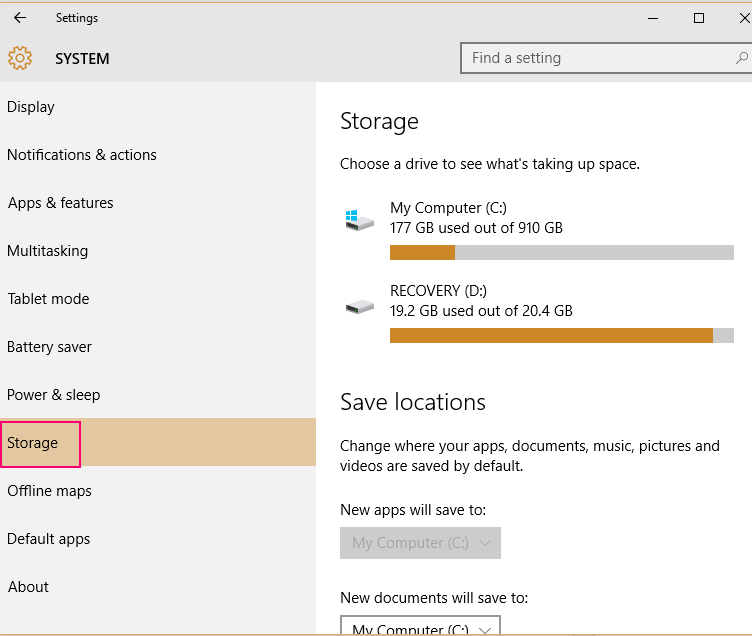
Taip pat galite pasiekti norimą tikslą naudodami klaviatūros sparčiuosius klavišus, ty „Windows“ klavišą + Q, parašykite „storage sense“ ir paspauskite mygtuką „Enter“.
Rasti „Diskai” & “Išsaugoti vietas”
Taigi atidarę skyrių „Saugykla“ galite pamatyti, kad vartotojo sąsajoje nėra daug. Tačiau jame gerai išvardyti visi jame esantys diskai, tokie kaip „flash“ įrenginiai, vidiniai diskai ir dar daugiau. Taip pat galite rasti parinktį „Išsaugoti vietas“, kuri leidžia pakeisti numatytąsias išsaugotinų dokumentų, vaizdo įrašų, muzikos, programų ar paveikslėlių vietas.
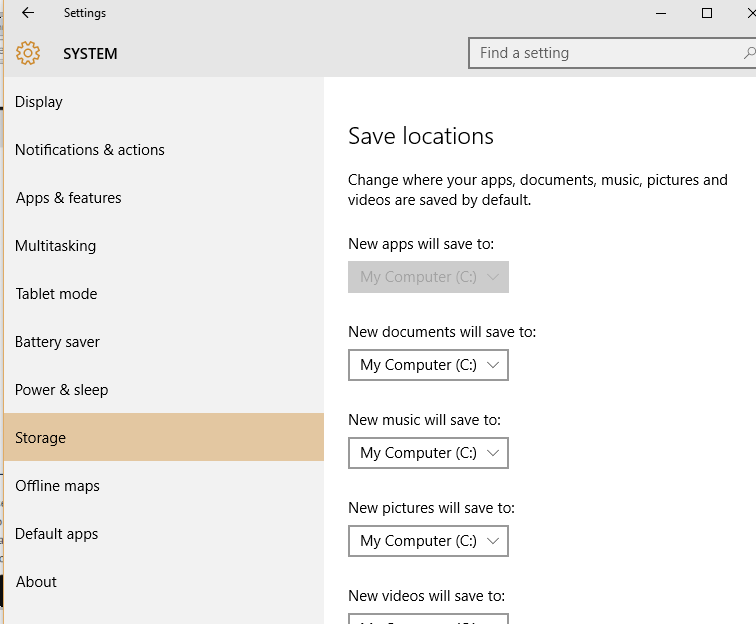
Patirkite „Storage Sense“ galią
Dabar spustelėkite diską, kuriame įdiegta „Windows 10“ („Systems“ diskas), kur naudodamiesi „Storage Sense“ galite pamatyti, kiek vietos naudoja jūsų asmeniniai duomenys.
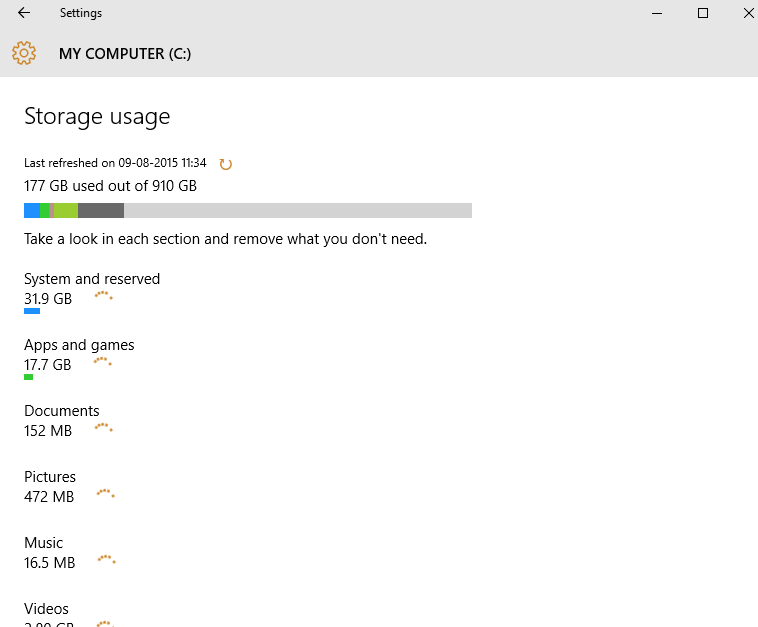
Kad jums būtų lengviau gyventi, kiekvienas duomenų tipas skirstomas į skirtingas spalvas. Tai padeda daug greičiau nustatyti tikslinius duomenis. Tačiau kai kuriems jis gali tinkamai apskaičiuoti ne visų asmeninių aplankų saugojimo duomenis ir gali rodyti „Zero Bytes“. Nors mes nesame tikri, ar „Windows“ komanda yra susipažinusi su šia klaida ir planuoja ją greitai ištaisyti!
Spustelėjus bet kurį iš duomenų tipų, toliau bus atidarytas išsamus jų turinio sąrašas.
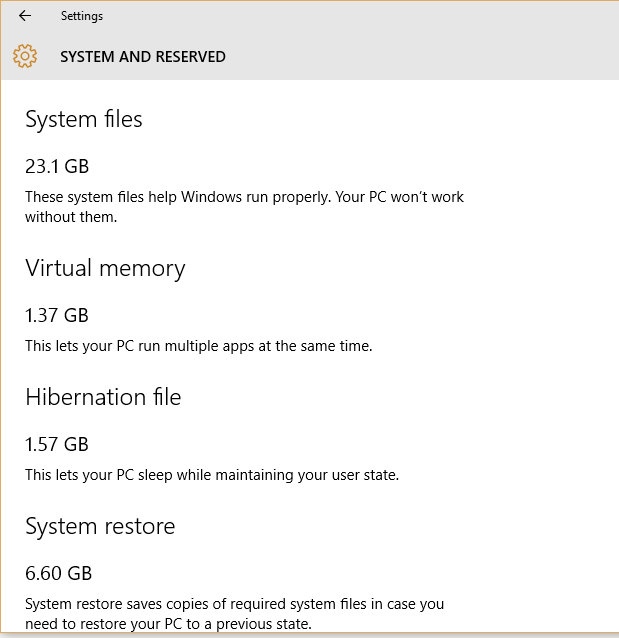
„Storage Sense“ puikiai tinka vaizdo įrašų failui, nes atveria išsamią jo turinio informaciją. „Storage Sense“ įrodo savo kompetenciją net sužinodamas apie tuos jūsų vaizdo įrašus, kurie buvo išsaugoti disko šerdis ir kurie saugomi net tose vietose, kur nėra įprasto asmeninio vaizdo įrašo aplanką. Tačiau nerasite daug detalių kituose aplankų aplankuose, pvz., Dokumentai, Muzika ir Paveikslėliai.
Kas yra su programomis ir žaidimais?

Kita vertus, kitos kategorijos, pvz., Programos ir žaidimai, pateks į programų biblioteką, kuri leis lengvai valdyti programas. Tvarkydami programas mes turime omenyje, kad galite pašalinti programas arba net perkelti jas į kitas vietas pagal savo patogumą. Programų perkėlimo funkcija jau buvo prieinama pradinėse „Windows 10“ peržiūrose ir potencialiai bus prieinama net „Windows 8.1“, tačiau ji dar nebus pristatyta asmeniniuose kompiuteriuose.
Perkelkite duomenis naudodami parinktį „Išsaugoti vietas“
Taigi, kaip mes visi jau žinome, asmeninių aplankų peradresavimą oficialiai palaiko „Windows 10“. Nors ši naujausios „Windows“ versijos funkcija yra tik puošnus būdas išsaugoti jūsų duomenis kitiems diskams, išskyrus numatytąją vietą, tai yra greitas įvykis, atsižvelgiant į jo novatoriškumas.
Ši funkcija ypač tinka toms konfigūracijoms, kuriose yra žymiai didesnis į kompiuterį panašus kietasis diskas kartu su mažo dydžio SSD, įdiegtu asmeniniame kompiuteryje. Taigi, norėdami sukurti naują numatytąją išsaugotų dokumentų vietą, galite tiesiog spustelėti sąrašą, esantįIšsaugoti vietas“Ir pasirinkite pasirinktą diską, kad išsaugotumėte dokumentus. Tai viskas, ką turite padaryti, kad pakeistumėte numatytąją dokumentų saugojimo vietą naudodamiesi „Storage Sense“.
Taip pat skaitykite:Kaip pakeisti numatytąjį „Windows 10“ programų diegimo aplanką
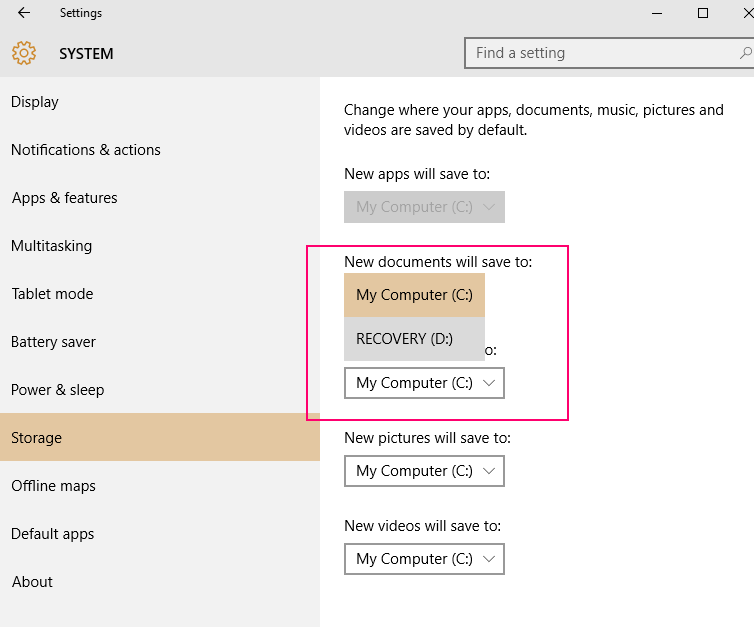
Daugelis vartotojų, neseniai atnaujinusių „Windows 10“, iš pradžių gali nesužavėti „Storage Sense“ funkcijų, tačiau turint omenyje, kad jūs niekada turėjo savybę ankstesnėse versijose, kuri galėtų padėti jums lengvai ir lengvai sutvarkyti asmeninius failus ir valdyti duomenis. Tai tikrai naudinga visi.
Čia stebina galimybė gauti išsamią jūsų asmens duomenų saugojimo būsenos apžvalgą ir tai, kaip lengvai galite juos tvarkyti. Viskas, ko jums reikia, yra greitas rankų judesys, kad galėtumėte tvarkyti savo asmens duomenis dabar!
Proceso momentinė nuotrauka
- Atidarykite „Nustatymai“ - spustelėkite „Sistema“ - pažymėkite parinktį „Saugykla“ ARBA paspauskite „Windows“ klavišą + Q, įveskite „storage prasmė“ ir paspauskite mygtuką „Enter“.
- Dalyje „Saugykla“ ir „Išsaugoti vietas“ raskite SD kortelių, „flash“ įrenginių, vidinių diskų sąrašą.
„Išsaugoti vietas“ leidžia pakeisti numatytąją išsaugotų dokumentų, muzikos, paveikslėlių ir vaizdo įrašų vietą. - Atidarykite sistemos diską, kuriame yra „Windows 10“.
- „Storage Sense“ automatiškai apskaičiuos saugomą vietą, kurią užima asmens duomenys.
- Spustelėjus bet kurią iš išvardytų kategorijų, bus atidaryta išsami turinio analizė.
- Vaizdo įrašų aplankas yra ypač išskirstytas, palyginti su muzika, paveikslėliais ar dokumentais.
- Programos ir žaidimai leidžia lengvai valdyti programas per „App Library“, pavyzdžiui, perkelti ar pašalinti programas.
- Pakeiskite numatytąją išsaugotinų duomenų vietą spustelėdami sąrašą, esantį skiltyje „Išsaugotos vietos“, ir dabar pasirinkite norimą diską, kurį norite išsaugoti.


